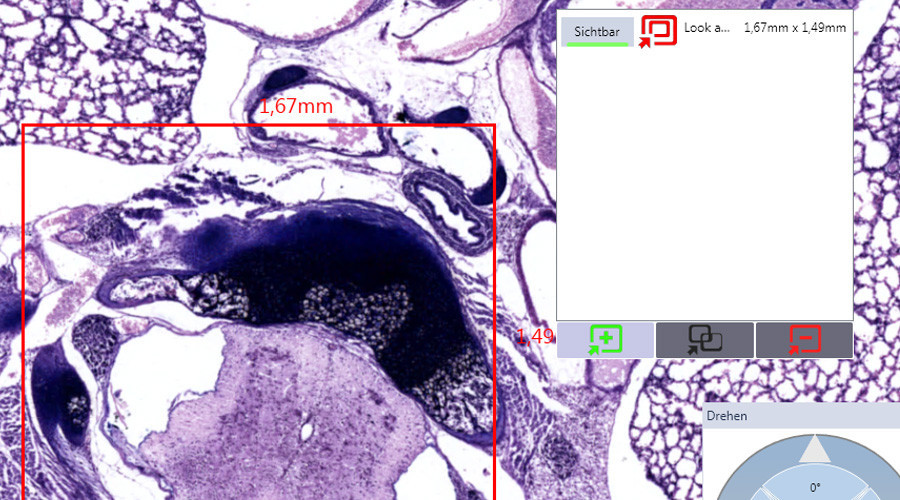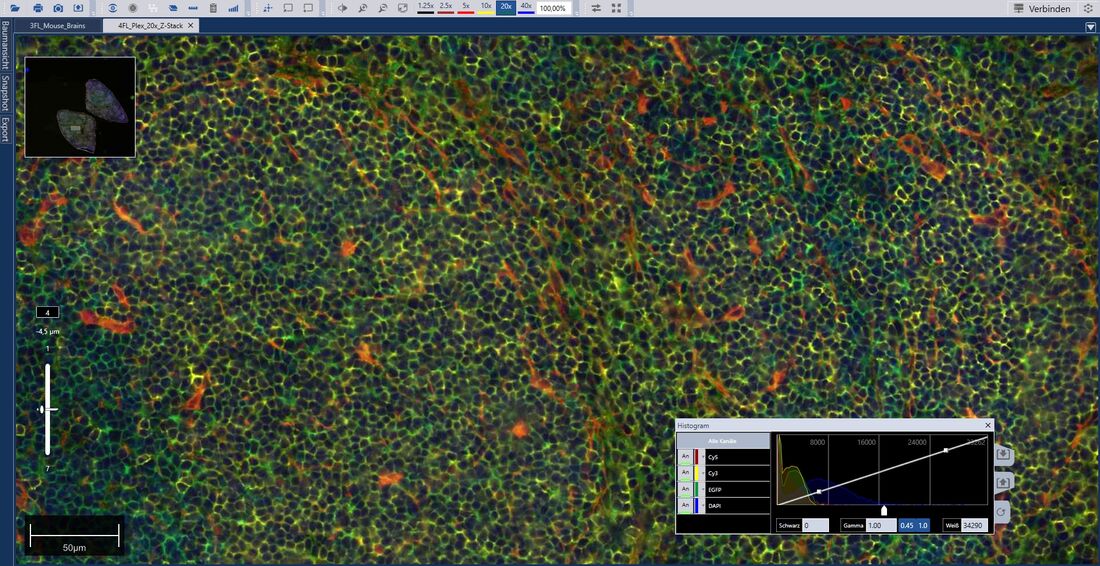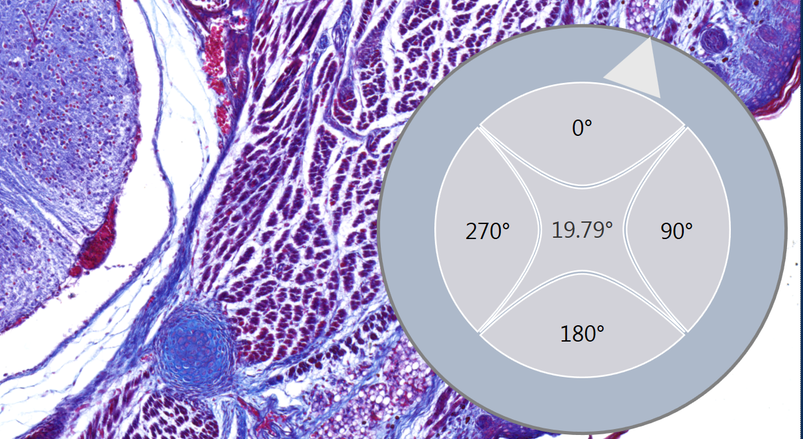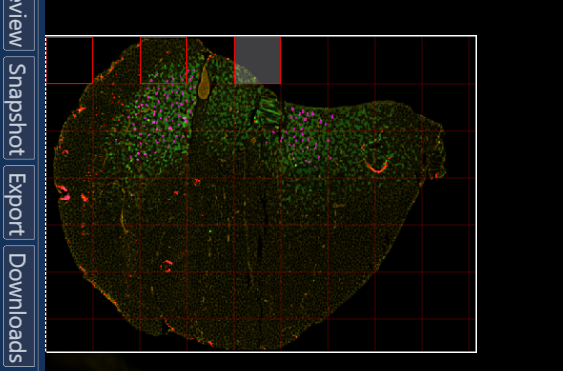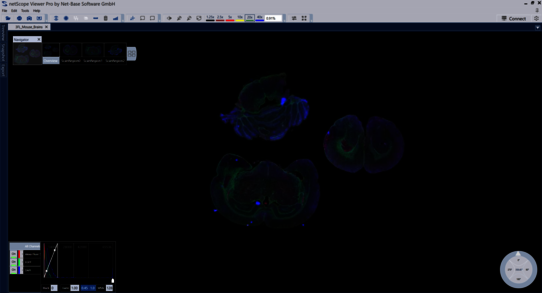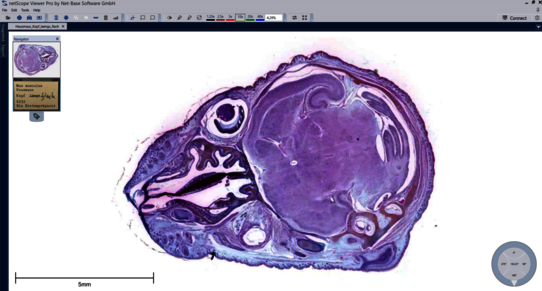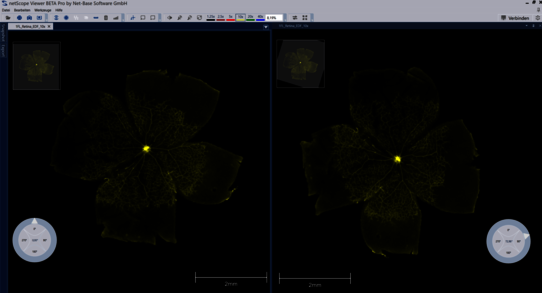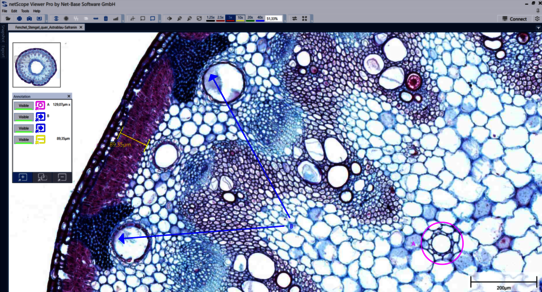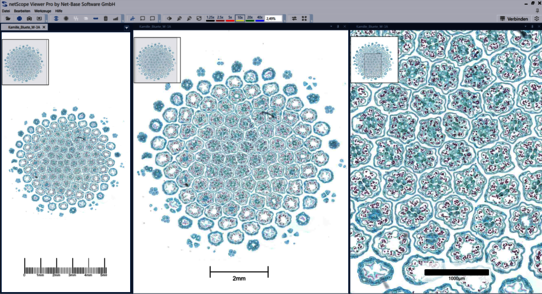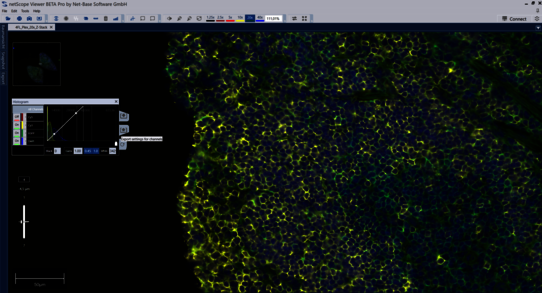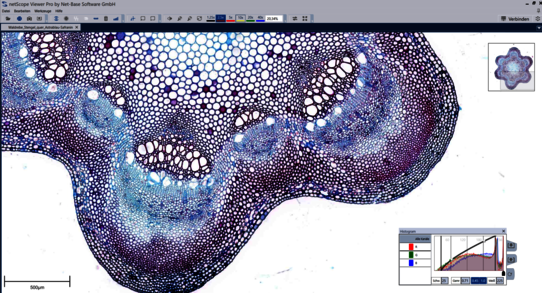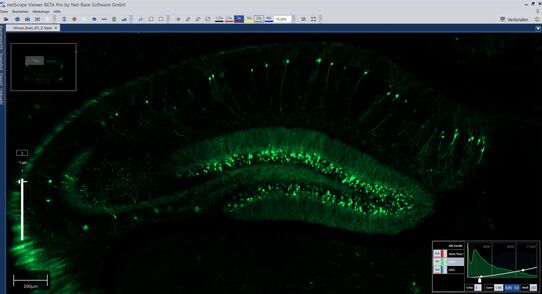Outils puissants
Le netScope® Viewer séduit non seulement par son efficacité et sa facilité d'utilisation, il fournit également des solutions puissantes aux tâches complexes répétitives. Celles-ci incluent la fonction d’exportation des slides et l’utilisation des paramètres d’affichage pour les images avec de multiples canaux de fluorescence. Le netScope® Viewer travaille également avec toutes dimensions enregistrées dans les slides, y compris les paramètres d'espace ("Z-Stack") et de temps ("T-Stack").
Fonction d'exportation
___
Le netScope® Viewer inclut une puissante fonction d'exportation vous permettant d'exporter vos slides de façon rapide et pécise (selon la destination de l'exportation et sa réutilisation).
Vous avez le choix entre six formats d'image : JPEG, PNG, BMP, TIFF, Big Tiff et GIF. Pour une meilleure illustration, vous pouvez également afficher ou masquer tous les outils lors de l'exportation.
Un point fort technique de la fonction d'exportation est l'exportation de fluorescence. Le Viewer peut non seulement exporter des slides de fluorescence avec les paramètres de chaque canal, il peut même exporter chaque canal de fluorescence séparément.
Selon vos besoins, vous choisirez librement la résolution à exporter. Le Viewer offre une présélection de toutes les résolutions répandues. Mais vous pouvez également choisir des résolutions personnalisées dans le menu.
Comme pour tous les processus du netScope® Viewer, vos préférences seront sauvegardées. Ainsi, chaque nouvelle exportation fonctionne en un clic ou par une touche.
En plus de pouvoir exporter des slides entières, le netScope® Viewer offre une fonction « instantané ». L'extraction de portions d'images, par exemple pour une présentation, se fait le plus rapidement par le biais d'un instantené. Utilisez l'outil d'annotation pour mettre en évidence des zones spécifiques de votre slide. Par un bouton, vous ouvrez le menu Instantané et avec un autre, vous pouvez enregistrer l’image en résolution actuelle. Outre les paramètres classiques pour l'emplacement de stockage et le format d'image, vous profitez également de la possibilité d'afficher ou de masquer chaque outil sur l’image.
Histogramme de fluorescence
___
Le netScope® Viewer vous permet de travailler avec des slides à fluorescence complexe - chaque canal de couleur disponible (1: n) est affiché et peut être sélectionné et ajusté individuellement. Vous avez donc le choix de travailler avec tous les canaux de couleur existants ou uniquement avec ceux que vous avez sélectionnés.
Enregistrez vos paramètres lors de l'édition de diapositives ou utilisez des paramètres préexistants précédemment enregistrés. Cela garantit une reproduction fiable de votre travail à tout moment. De plus, il suffit de créer un profil une seule fois, il deviendra applicable à toute autre slide. Vous pouvez soit enregistrer vos paramètres sous forme de fichier (netScope® Channels Settings File) ou simplement en tant que modèle. Les deux modes contiennent tous les paramètres individuels et les réglages effectués.
Réglage efficace des dimensions
___
Lorsque les paramètres nécessaires existent, le netScope Viewer pourra également afficher plus que deux dimensions. En utilisant la fonction Z-stack, il peut naviguer dans la troisième dimension, la profondeur spatiale. La fonction T-Stack permet même la représentation du temps, en quatrième dimension.
Si vous travaillez avec des images CZI prises avec différents niveaux d’image et de netteté, vous pouvez facilement parcourir plusieurs couches à l’aide de la fonction Z-Stack. L’ouverture d’une image Z-stack, le netScope® Viewer affichera automatiquement la couche moyen.
Tandis que la fonction Z-Stack fonctionne en profondeur et fournit différentes perspectives, la fonction T-Stack introduit la notion de temps. L'objectif de la fonction T-Stack est d'afficher une évolution temporelle dans une slide.
Quantifier
___
Comptez l'occurrence de certains éléments, triez-les dans un nombre quelconque de classes. Vous pouvez décider vous-même si vous voulez cliquer sur chaque élément individuellement, ou simplement déplacer ou sauter sur votre plan à l'aide d'un raccourci clavier, incrémentant ainsi un compteur.
Spécifiez un nom et une couleur pour chaque classe afin de l'identifier de manière unique. Non seulement vous pouvez voir dans le navigateur les zones que vous avez déjà regardées, mais vous pouvez également leur faire sauter automatiquement les zones non pertinentes ou sauter automatiquement plusieurs zones.
Connaîtrez nos outils
Vous trouverez ici des informations plus détaillées sur une sélection d'outils à votre disposition
Utilisez toutes les slides CZI disponibles en accédant au slides composants une scène, pour en retenir la (ou les) slide(s) appropriée(s). Les slides CZI sont divisées en différentes scènes.
Par un simple clic de souris, vous afficherez ou masquerez leurs étiquettes ou les ferez pivoter par multiples de 90 °.
Faites pivoter vos diapositives CZI par centièmes de degré et comparez-les dans une représentation réduite à leur position d'origine. Le programme enregistre le dernier réglage utilisé pour une application future.
- Ajoutez des commentaires individuels et des annotations
- Pratiquez des mesures simples de sections et de surfaces
- Affichez ou masquez la liste structurée de toutes les annotations
- La représentation de l'échelle se redimensionne automatiquement avec vos images. Vous pouvez également la personnaliser afin de l’adapter à la taille de l’image, facilitant ainsi l’estimation d'une distances
- La barre d'échelle existe en trois modes d’affichages
- Enregistrez et exportez tous les paramètres individuels dans un histogramme de champ clair ou de fluorescence.
- Enregistrez les paramètres sous forme de fichier. Sélectionnez le format de fichier approprié: netScope® « Channels Settings File » (.chs) [≙ ZEN Display Setting Files (.czdsp)]
- Les paramètres peuvent également être créés et enregistrés en tant que modèle.
L'histogramme de champ clair dans netScope Viewer est un apport précieux à votre travail quotidien. Les canaux de couleurs sont affichés sous forme de lignes, les valeurs gamma sous forme de courbe. Les bordures en noir et blanc peuvent être déplacées avec la souris ou en entrant des valeurs exactes.
- Les paramètres suivants peuvent être importés: Zeiss Efficient Navigation (ZEN) Display Setting Files (.czdsp) et netScope® Channels Settings Files (.chs)
- Tous les paramètres importés contiennent les informations suivantes sur chaque canal de couleur: Activé ou Désactivé, Pseudo-couleur, Valeur gamma, Valeur noir et blanc.
- Les annotations et les mesurages sont importés avec la slide.
- Gagnez du temps et obtenez le résultat souhaité plus rapidement en important des paramètres de slide éprouvés!